u盘没有fat32怎么办? Win10格式化U盘没有FAT32选项的解决办法
u盘对于我们来说是一个传输的媒介,但是也有不少的用户们在询问Win10格式化U盘没有FAT32选项怎么办?下面就让本站来为用户们来仔细的介绍一下Win10格式化U盘没有FAT32选项问题解析吧。
Win10格式化U盘没有FAT32选项问题解析
方法一:
1、首先将U盘插入到电脑USB口,在我的电脑可以查看到U盘,小编这里的是H盘。

2、鼠标右键H盘,在弹出的菜单中选择“格式化”。

3、点击文件系统选项,改变格式化文件系统,您可以根据自己的需要选择格式化文件系统,小编这里选择的是“FAT32”格式。

4、选择完文件系统之后,修改卷标名称,这个是格式完成之后电脑显示的名称,接着点击“开始”按钮开始格式化U盘。

5、格式化U盘前会弹出对话框,点击“确定”按钮就可以开始格式化U盘了。

方法二:
1、启动Windows 10操作系统,如图所示。点击任务栏搜索框,开始使用Cortana(小娜)智能语音助理。

2、如图所示,搜索框输入“文件资源管理器”。Cortana(小娜)显示搜索结果,点击“最佳匹配→文件资源管理器”项。

3、唤出“资源管理器”程序窗口,如图所示。展开左侧树形目录结构,选中“我的U盘”图标。
4、如图所示,鼠标右击“我的U盘”图标。弹出快捷菜单,选择“格式化、、、”项。

5、弹出“格式化 我的U盘”对话框,如图所示。选择“文件系统”选项,点击文本框右侧向下箭头。

6、如图所示,弹出下拉列表。选择“FAT32”项,设置完成点击“开始”按钮。
7、完成格式化U盘为FAT32格式的操作,如图所示。

以上就是Win10格式化U盘没有FAT32选项的解决办法,希望大家喜欢,请继续关注脚本之家。
相关文章

win10弹出u盘时显示设备正在使用怎么办? u盘无法安全弹出的解决办法
很多朋友将U盘插入电脑上使用完成之后,会按照正规的流程使用“删除设备或弹出”进行关闭, 但关闭的时候会提示“U盘正在使用中”,不知道该如何解除,本期文章就说说解除2024-06-13
请将磁盘插入U盘问题怎么解决 win10提示请将磁盘插u盘的解决办法
U盘插入电脑后,点击U盘会提示“请将磁盘插入U盘xx”,电脑识别不了U盘,这可能是由于多种原因引起的,详细请看下文介绍2024-01-18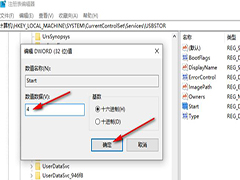
win10怎么设置U盘禁止拷贝文件 win10设置U盘禁止拷贝文件方法
在某些情况下,出于安全和数据保护的考虑,有用户会给电脑设置禁止U盘复制文件,那么这一操作应该如何实现呢?一起来了解一下吧2023-10-16
win10系统u盘插上不显示怎么办 win10系统u盘不显示解决方法
有些用户在把自己的U盘插入到电脑的时候发现电脑没有读取自己的U盘,首先排除了U盘的问题以后就可以从以下的方面来进行排查2023-10-10
win10识别不了U盘怎么办 win10系统读取U盘失败的解决办法
升级到win10后,u盘插上电脑却不能正常识别。任务栏上有u盘连接的显示,但在磁盘管理器上没有显示。类似这种win10不识别u盘的例子已经有很多网友出现过了,下面就与您分享2022-08-04 这篇文章主要介绍了Win10系统重装U盘用ntfs还是fat32格式好?的相关资料,需要的朋友可以参考下本文详细内容介绍2022-05-26
这篇文章主要介绍了Win10系统重装U盘用ntfs还是fat32格式好?的相关资料,需要的朋友可以参考下本文详细内容介绍2022-05-26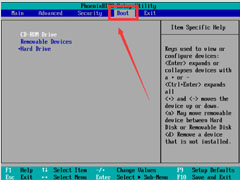
如何设置Win10系统u盘启动bios? Win10系统u盘启动bios设置方法
很多人不知道win10系统bios怎么设置u盘启动,本文就为大家带来了Win10系统u盘启动bios设置方法,需要的朋友一起看看吧2022-03-03 不少用户在使用的时候不知道怎么设置U盘为第一启动项,下面小编就带着大家一起来了解一下吧2021-08-31
不少用户在使用的时候不知道怎么设置U盘为第一启动项,下面小编就带着大家一起来了解一下吧2021-08-31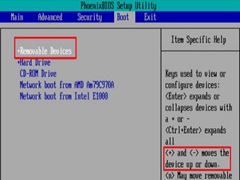 Win10怎么关闭搜索的网络搜索功能?在win10系统中U盘启动bios相信还有很多小伙伴不知道怎么操作,下面我们就来看看详细的教程,需要的朋友可以参考下2021-01-06
Win10怎么关闭搜索的网络搜索功能?在win10系统中U盘启动bios相信还有很多小伙伴不知道怎么操作,下面我们就来看看详细的教程,需要的朋友可以参考下2021-01-06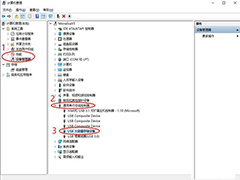
移动硬盘或U盘插入win10有提示声但检测不显示盘符解决方法
移动硬盘插入win10检测到却不显示盘符怎么办?电脑插入U盘有提示声,但是在电脑中却不显示U盘,这是什么原因呢?下文中为大家带来了移动硬盘或U盘插入win10有提示声但检测2020-10-27



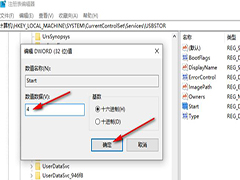


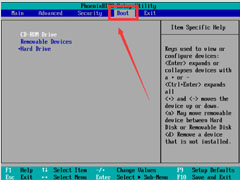

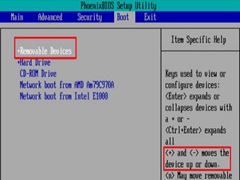
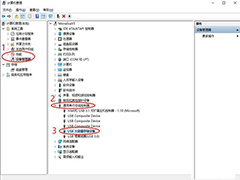
最新评论